เมื่อผู้เริ่มต้นทำความคุ้นเคยกับแล็ปท็อปพวกเขาสามารถทำให้ตกใจปุ่มจำนวนมากที่มีอยู่บนแป้นพิมพ์ ปุ่มใด ๆ ที่นี่มีความหมายของตัวเองดังนั้นผู้ใช้เริ่มต้นอาจมีปัญหาในระหว่างการค้นหาตัวอักษรตัวเลขเฉพาะ
เนื้อหา
- ปุ่มฟังก์ชันบนแล็ปท็อป
- ปุ่ม F1-F12 บนแล็ปท็อป
- ปุ่มฟังก์ชันบนแล็ปท็อป F1-F12 ร่วมกับปุ่ม FN
- ปุ่มแล็ปท็อปสำคัญบนแป้นพิมพ์ด้วยฟังก์ชั่นพิเศษ
- ปุ่มสัญลักษณ์บนแล็ปท็อป
- ปุ่มแล็ปท็อป alt บนแป้นพิมพ์รวมกับปุ่มอื่น ๆ
- ปุ่มแล็ปท็อป Ctrl บนแป้นพิมพ์รวมกับปุ่มอื่น ๆ
- ฟังก์ชั่นของปุ่ม LAPTOP WIN บนแป้นพิมพ์คืออะไร?
- ปุ่มแล็ปท็อป Shift มีฟังก์ชั่นใดบนแป้นพิมพ์?
- วิดีโอ: การกำหนดปุ่มบนแป้นพิมพ์
หากคุณศึกษาปุ่มทั้งหมดโดยละเอียดมันจะง่ายขึ้นสะดวกและมีประสิทธิภาพมากขึ้นในการใช้เทคนิค ในเนื้อหาของเราคุณสามารถศึกษาวัตถุประสงค์ของแป้นพิมพ์คีย์บอร์ดคำอธิบายของพวกเขา คุณจะได้เรียนรู้เกี่ยวกับคุณสมบัติของการใช้ปุ่ม
ปุ่มฟังก์ชันบนแล็ปท็อป
- ปุ่มที่ใช้งานได้บนแล็ปท็อปตั้งอยู่ในแถวบน พวกเขาเริ่มต้นด้วยคีย์ F1 และจบด้วยปุ่ม F12 ดังที่คุณสังเกตเห็นในตอนต้นของแต่ละปุ่มตัวอักษร F อยู่ที่ตั้งอยู่มันถอดรหัส "ฟังก์ชั่น" ตามกฎแล้วปุ่มเหล่านี้จะใช้สำหรับงานเสริมคีย์จะไม่ถูกใช้ในขณะที่ป้อนข้อความบนแล็ปท็อป
- การใช้ปุ่มแล็ปท็อปเหล่านี้คุณสามารถค้นหาข้อมูลต่าง ๆ จากใบรับรอง พวกเขายังเปิดและปิดโฟลเดอร์ด้วยไฟล์คัดลอกไฟล์ถ่ายโอนและดำเนินการฟังก์ชั่นอื่น ๆ
- บ่อยครั้งที่ปุ่มเรียกว่าปุ่มที่ใช้งานได้ fn, ซึ่งอยู่ใกล้กับปุ่ม ชนะ. แต่นี่ไม่เป็นเช่นนั้น มีความจำเป็นเพื่อเปิดใช้งานฟังก์ชั่นบางอย่าง คีย์สามารถทำงานพร้อมกันกับปุ่มอื่น ๆ การใช้ปุ่มนี้คุณสามารถทำได้ ปรับระดับเสียงของลำโพงความสว่างของจอภาพ และตั้งค่าพารามิเตอร์แล็ปท็อปที่จำเป็นอื่น ๆ
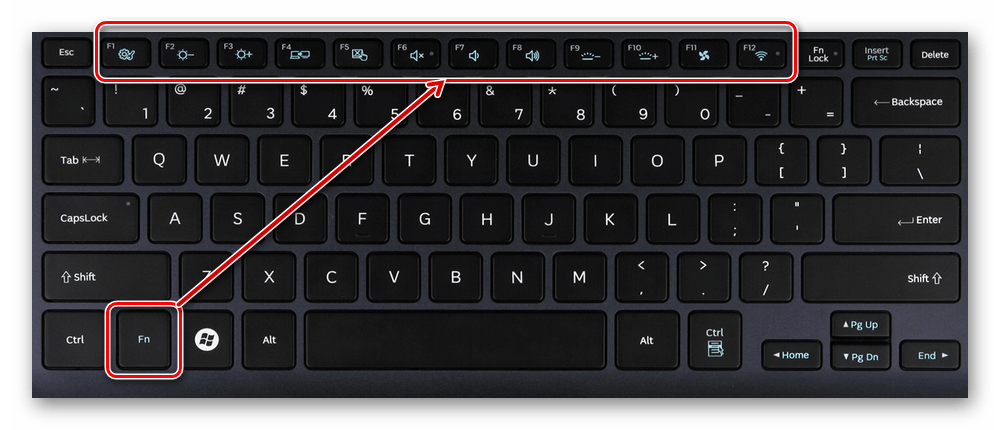
ปุ่ม F1-F12 บนแล็ปท็อป
ปุ่มเหล่านี้บนแล็ปท็อปสามารถทำงานได้หลากหลาย ทุกอย่างขึ้นอยู่กับรุ่นแล็ปท็อป
- f1. อนุญาต เปิดใบรับรอง ในหน้าต่างใหม่ ในนั้นคุณจะพบคำตอบหลักสำหรับคำถามที่พบบ่อยหรือคุณสามารถถามคำถามของคุณ
- f2. ปุ่มช่วยให้คุณดำเนินการได้ การเปลี่ยนชื่อวัตถุ มันจะช่วยให้คุณแนะนำชื่อใหม่ของวัตถุที่คุณเน้น
- f3. ปุ่มค้นหา เมื่อมองเข้าไปในตัวจัดการการค้นหาคุณสามารถใช้คีย์นี้เข้าไปในสายการค้นหา
- f4. ให้โอกาส เรียกรายการองค์ประกอบ ตัวอย่างเช่นบรรทัดเป้าหมายซึ่งอยู่ในตัวแจกจ่ายพร้อมไฟล์
- f5. เป็นหน้าที่ อัปเดต. การใช้งานคุณสามารถอัปเดตหน้าหรือโฟลเดอร์
- f6. ด้วยคีย์นี้คุณสามารถย้ายจากรายการไฟล์ไปที่บรรทัดที่อยู่ มันถูกใช้เป็นกฎ ในตัวนำหรือในเบราว์เซอร์
- f7. การใช้ปุ่มนี้คุณสามารถตรวจสอบได้ การสะกดคำ ข้อความเป็นคำ
- f8. มันมีฟังก์ชั่นสองสามอย่าง ในระหว่างการเปิดตัวระบบปุ่มทำให้สามารถเริ่มการทำงานของฟังก์ชั่น“ โหลด” ใน Word เธอเชื่อมต่อโหมด“ Expanded Update” หากคุณใช้ปุ่มนี้คุณสามารถเลือกข้อความโดยใช้เคอร์เซอร์ โดยการกดปุ่ม 1 ครั้งคุณจะเน้นคำ 2 ครั้ง - ประโยค 3 ครั้ง - ย่อหน้า, 4 ครั้ง - เอกสาร
- f9. อนุญาต อัปเดต องค์ประกอบที่เน้นเป็นคำ
- F10. ด้วยการเปิดปุ่มนี้คุณสามารถเปิดเวลาเมนู
- F11 เปิดรูปภาพตลอดทั้งหน้าจอ ในเบราว์เซอร์โดยใช้ปุ่มนี้คุณจะถอดแผงควบคุมออกจากพื้นผิวของหน้าเท่านั้น
- F12 อนุญาต บันทึก ไฟล์นี้หรือไฟล์ข้อความใน Word
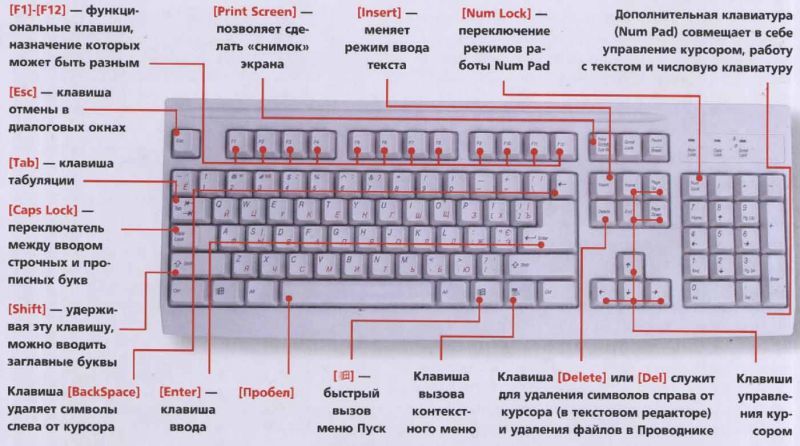
ปุ่มฟังก์ชันบนแล็ปท็อป F1-F12 ร่วมกับปุ่ม FN
การใช้ปุ่มแล็ปท็อปเหล่านี้คุณสามารถดำเนินการต่อไปนี้บนแล็ปท็อป:
- เปิดตัวหรือปิด Wi-Fi
- เปิดหน้าจอและโปรเจคเตอร์ภายนอก
- เพิ่มหรือลดระดับความสว่างของจอภาพเสียง
ปุ่มทั้งหมดเหล่านี้มีจุดประสงค์ของตัวเอง พวกเขาทำงานกับปุ่ม FN บนแป้นพิมพ์:
- FN และปุ่ม F1 คู่ของปุ่มเหล่านี้จำเป็นต้องปิดคอมพิวเตอร์โดยไม่ต้องรีบูต
- FN และปุ่ม F2 การรวมกันของคีย์นี้มีความจำเป็นในการเปิดการตั้งค่าที่เกี่ยวข้องกับการอนุรักษ์พลังงานของแล็ปท็อป
- ปุ่ม FN และ F3 ปุ่มสองปุ่มนี้ทำงานในเวลาเดียวกัน เริ่มต้นหรือปิดการใช้งานโมดูลการสื่อสาร
- ปุ่ม FN และ F4. ด้วยชุดค่าผสมนี้ คุณจะส่งแล็ปท็อปไปยังโหมดสลีปหรือนำออกมา
- ปุ่ม FN และ F5 หากคุณมีการแสดงผลเพิ่มเติมโดยใช้ข้อมูลปุ่มคุณสามารถเชื่อมต่อได้
- FN และปุ่ม F6, F7 ชุดปุ่มที่คุณสามารถปิดหน้าจอเพื่อบันทึกการชาร์จ
- ปุ่ม FN และ F8เปิดเสียงหรือปิด ไม่ว่าจะเป็นตัวเลือกอื่น - การเปลี่ยนรูปแบบการเปิดแป้นพิมพ์ดิจิตอลและปิด
- ปุ่ม FN และ F9 ปุ่มเหล่านี้เปิดและปิดใช้งานทัชแพด (ถ้ามีอยู่)
- FN+F10/F11/F12การเปลี่ยนแปลงระดับเสียง
ใกล้ปุ่มฟังก์ชั่นตามกฎจะมีรูปภาพกราฟิก ขอบคุณพวกเขาคุณจะกำหนดฟังก์ชั่นของคีย์ ตัวอย่างเช่นคีย์ที่คุณสามารถกำหนดค่าเครือข่าย Wi-Fi จะถูกระบุด้วยรูปภาพในรูปแบบของเสาอากาศ

ปุ่มแล็ปท็อปสำคัญบนแป้นพิมพ์ด้วยฟังก์ชั่นพิเศษ
คีย์แล็ปท็อปทั้งหมดถือว่ามีความสำคัญบนแผงแป้นพิมพ์ ด้วยความช่วยเหลือของพวกเขาคุณสามารถทำฟังก์ชั่นพิเศษหรือควบคุมได้ หมวดหมู่นี้มีปุ่มต่อไปนี้:
- ESC หลายคนที่ทำงานบนแล็ปท็อปคุ้นเคยกับปุ่มนี้ การใช้มันคุณสามารถยกเลิกแต่ละทีมได้ หากคุณเล่นคีย์นี้จะช่วยให้คุณออกจากเกมไปที่เดสก์ท็อป
- ลบ. คีย์นี้มีประโยชน์เสมอ การใช้มันคุณจะลบทุกอย่างตัวอย่างเช่นตัวอักษรหรือตัวเลขในระหว่างชุดข้อความ
- Ctrl และ Alt ปุ่มเหล่านี้ใช้งานได้ในขณะที่ใช้คีย์อื่น ๆ
- ปุ่ม Windows บนแป้นพิมพ์ ปุ่มสำหรับเปิดจุดเริ่มต้น นอกจากนี้ด้วยความช่วยเหลือของมันคุณสามารถดูเมนูหลักของแล็ปท็อป
- บันทึกหน้าจอ, พิมพ์หน้าจอ. ใช้คีย์นี้หากคุณต้องการทำ ภาพหน้าจอ ภาพเฉพาะบนหน้าจอหรือบางส่วนของโรงแรม
- FN Lock ปุ่มนี้อยู่บนแล็ปท็อปโดยเฉพาะ ช่วยให้คุณเปิดใช้งานปุ่มเริ่มต้นด้วย F1 และลงท้ายด้วยปุ่ม F12
- ล็อคเลื่อน หากคุณเปิดใช้งานปุ่มนี้คุณสามารถเลื่อนหน้าเปลี่ยนตำแหน่งของลูกศรเมาส์
- หยุดพักชั่วคราว หากคุณคลิกที่ปุ่มนี้คุณสามารถศึกษาข้อมูลทั้งหมดเกี่ยวกับแล็ปท็อป
- ล็อคหมายเลข. ด้วยการกดปุ่มนี้คุณจะเปิดใช้งานปุ่มด้วยตัวเลขที่อยู่ทางด้านขวาของแป้นพิมพ์
- ล็อคหมวก ปุ่มนี้ช่วยให้คุณสามารถเปลี่ยนตัวอักษรตัวพิมพ์เล็กเป็นเมืองหลวง
- พื้นที่ด้านหลัง ปุ่มนี้จะเป็นประโยชน์กับคุณในระหว่างการลบข้อมูลที่ได้รับการคัดเลือกก่อนหน้านี้
- เข้า. ปุ่มนี้จำเป็นต้องยืนยันการกระทำบางอย่างที่เกี่ยวข้องกับโปรแกรมเปิดหรือถ่ายโอนข้อความไปยังบรรทัดอื่นใน Word
- กะ. จุดประสงค์หลักของปุ่มนี้คือ เปิดใช้งานการลงทะเบียนด้านบน คุณสามารถใช้เมื่อคุณต้องการเขียนชื่อข้อความ
- แท็บ ปุ่มนี้บนแป้นพิมพ์มีประโยชน์มากในระหว่าง การเขียนข้อความ ตัวอย่างเช่นด้วยความช่วยเหลือของมันคุณสามารถสร้างเส้นสีแดงได้
- ins และแทรก การใช้คีย์นี้คุณสามารถเปลี่ยนบางอย่างหรือแทรก
แยกจากส่วนที่เหลือของปุ่มบนแป้นพิมพ์มีปุ่มของการเคลื่อนไหว พวกเขาแสดงให้เห็นถึงลูกศรควบคุม การใช้ปุ่มเหล่านี้คุณสามารถย้ายเคอร์เซอร์ตามหมวดหมู่เมนู
หมวดหมู่นี้มีคีย์ต่อไปนี้:
- บ้าน. การใช้ปุ่มนี้คุณสามารถเลื่อนเคอร์เซอร์ได้โดยวางไว้ที่จุดเริ่มต้นของข้อความ
- จบ. ปุ่มนี้มีค่าตรงข้ามมากกว่าคีย์ก่อนหน้า หากคุณกดมันคุณสามารถส่งเคอร์เซอร์ไปที่ส่วนท้ายของข้อความ
- PageUp/Pagedown ปุ่มนี้ช่วยให้คุณสามารถเลื่อนลูกศรของเมาส์จากด้านบนและในทางกลับกันในขณะที่เขียนข้อความ
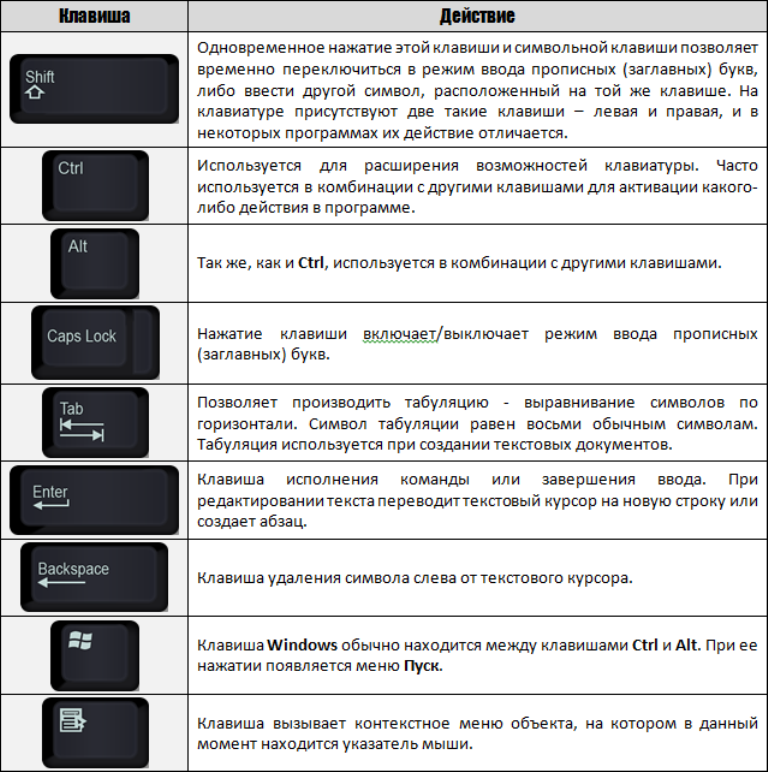
ปุ่มสัญลักษณ์บนแล็ปท็อป
ตามกฎแล้วปุ่มประเภทนี้บนแล็ปท็อปรวมถึงปุ่มที่อยู่ ภายใต้ปุ่มการทำงานจำนวนหนึ่ง พวกเขาแสดงตัวอักษรอักขระที่แตกต่างกันตัวเลข คุณจะต้องให้พวกเขาป้อนข้อมูลลงในแล็ปท็อปโดยใช้คีย์บอร์ดเท่านั้น
โดยพื้นฐานแล้วแต่ละปุ่มดังกล่าวจะอยู่ อักขระหลายตัวพร้อมกัน คุณสามารถย้ายจากสัญลักษณ์หนึ่งไปยังอีกสัญลักษณ์หนึ่งโดยใช้คีย์ กะ. ค่าของพวกเขาจะเปลี่ยนไปเมื่อภาษาบนแป้นพิมพ์เปลี่ยนไป
ชั้นบนเป็นแถว (ใต้ปุ่มที่ใช้งานได้ทันที) รวมทั้งบนแผงด้านขวาคือปุ่มที่มีตัวเลข การใช้พวกเขาคุณสามารถพิมพ์หมายเลข หากไม่มีอะไรจะเกิดขึ้นระหว่างข้อมูลปุ่มให้คลิกปุ่มล็อค NUM เธออยู่ทางขวา
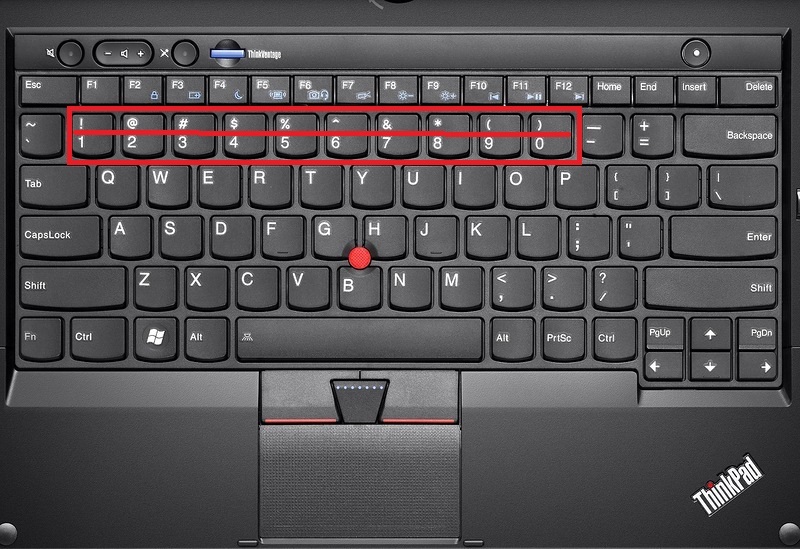
ปุ่มแล็ปท็อป alt บนแป้นพิมพ์รวมกับปุ่มอื่น ๆ
- ปุ่มแล็ปท็อป alt และปุ่ม F4 การรวมกันของปุ่มช่วยให้คุณหมุนหน้าต่างหรือหน้าต่างโปรแกรม
- ปุ่ม Alt และปุ่ม PRT SC ปุ่มเหล่านี้จำเป็นต้องสร้างรูปภาพของหน้าต่างที่ใช้งานอยู่
- ปุ่ม Alt และปุ่ม backspace ชุดนี้จะช่วยให้คุณสามารถยกเลิกการผ่าตัดก่อนหน้านี้การผ่าตัด
- ปุ่ม Alt และปุ่ม TAB ด้วยปุ่มเหล่านี้คุณจะย้ายจากหน้าต่างหนึ่งไปยังอีกหน้าต่างหนึ่ง
- ปุ่ม Alt และปุ่มเปลี่ยน อนุญาตให้คุณเปลี่ยนภาษาแป้นพิมพ์
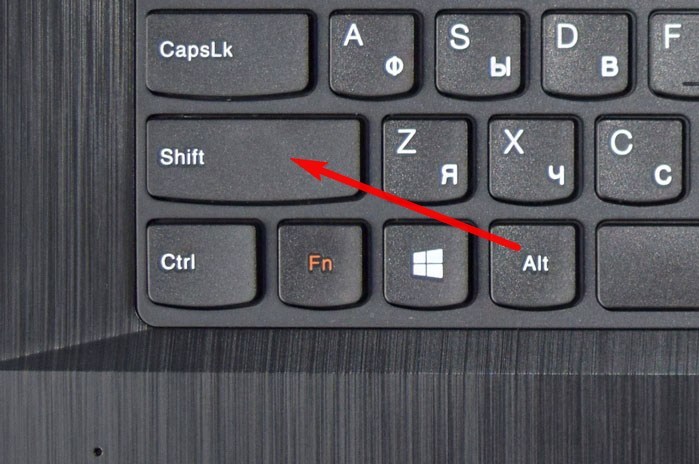
ปุ่มแล็ปท็อป Ctrl บนแป้นพิมพ์รวมกับปุ่มอื่น ๆ
- ปุ่มแล็ปท็อป Ctrl บนแป้นพิมพ์และปุ่มสิ้นสุด ชุดค่าผสมมีความจำเป็นเพื่อเลื่อนหน้าลง
- ปุ่ม Ctrl และปุ่มโฮม ปุ่มอนุญาตให้คุณเลื่อนหน้าขึ้น
- ปุ่ม Ctrl+ alt+ del โดยกดปุ่มข้อมูล 3 ปุ่มคุณสามารถไปที่ "ผู้จัดการงาน".
- ปุ่ม Ctrl และปุ่ม ESC อนุญาตให้คุณเริ่มฟังก์ชั่น "เริ่ม".
- ปุ่ม Ctrl + W การใช้พวกเขาคุณจะปิดเอกสารในตัวแก้ไขข้อความ
- ปุ่ม Ctrl+ O ปุ่มที่คุณจะเปิดเอกสารโดยใช้ตัวแก้ไขข้อความ
- Ctrl+ S. การใช้ปุ่มคุณสามารถบันทึกเอกสารในตัวแก้ไขข้อความ
- Ctrl+ P. การรวมกันของปุ่มที่อนุญาตให้คุณเปิดใช้งานฟังก์ชั่นของชุดเอกสารในตัวแก้ไขข้อความ
- เป็ด Ctrl+ A. คีย์ได้รับการจัดสรรใด ๆ ไฟล์เอกสาร ในตัวแก้ไขข้อความคุณสามารถเลือกข้อความได้อย่างสมบูรณ์
- ปุ่ม Ctrl+ C. อนุญาต คัดลอกเอกสารที่เลือกไฟล์ ในตัวแก้ไขข้อความคุณสามารถคัดลอกข้อความทั้งหมดที่คุณเลือก
- Ctrl+ V คีย์อนุญาตให้คุณแทรกไฟล์ที่คัดลอกข้อความในสถานที่ที่ต้องการ
- ปุ่ม CTRL+ Z ปุ่มจะช่วยให้คุณยกเลิกการดำเนินการหรือการดำเนินการก่อนหน้านี้
- ปุ่ม Ctrl+ Shift ด้วยความช่วยเหลือของปุ่มที่คุณสามารถทำได้ สลับลิ้นบนเค้าโครงแป้นพิมพ์
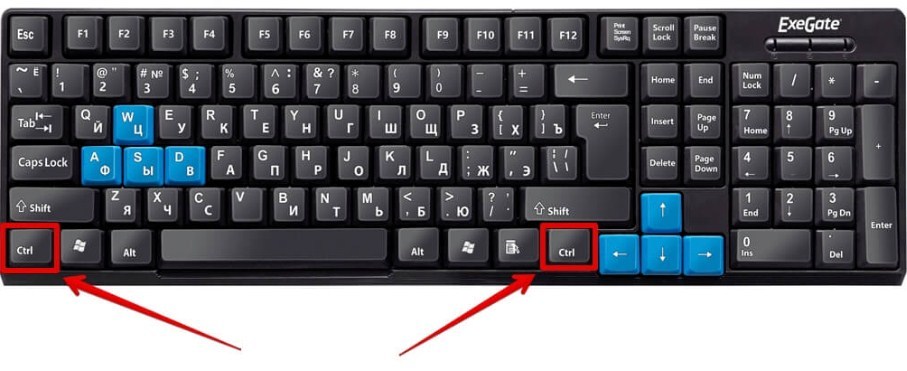
ฟังก์ชั่นของปุ่ม LAPTOP WIN บนแป้นพิมพ์คืออะไร?
- ปุ่ม Win+ Tab Laptop ปุ่มเหล่านี้อนุญาต ไป จากหน้าต่างหนึ่งหน้าต่างภาคผนวกไปยังอีกหน้าต่างหนึ่ง
- ยังทำความคุ้นเคยกับกุญแจอื่น ๆ ในภาพ

ปุ่มแล็ปท็อป Shift มีฟังก์ชั่นใดบนแป้นพิมพ์?
- ปุ่ม Shift+ ที่ลูกศรแสดง การผสมผสานคีย์เหล่านี้จะช่วยให้คุณสามารถเน้นสัญลักษณ์ไปทางด้านขวาหรือด้านซ้ายของลูกศรเมาส์
- ปุ่มเลื่อนบนแป้นพิมพ์ + del เมื่อคลิกในเวลาเดียวกันบนปุ่มสองปุ่มนี้คุณจะลบไฟล์ออกจากแล็ปท็อปตลอดไป
หากคุณศึกษาคำแนะนำของเราอย่างรอบคอบทำความคุ้นเคยกับแต่ละปุ่มแยกกันคุณสามารถเรียนรู้ที่จะใช้แล็ปท็อปได้เร็วขึ้นและมีประสิทธิภาพมากขึ้น








วิธีกดปุ่มแก้ไขบนแล็ปท็อป?
ในคีย์แล็ปท็อปบางตัวมีค่า 2-3-4-5 ฉันไม่พบสิ่งใดที่มีประโยชน์เกี่ยวกับเรื่องนี้ในบทความนี้ดู